Win7开机自检怎么设置的?该功能是帮助Win7完成电脑的自检和系统诊断,而一些新用户还不清楚,怎么使用Win7开机自检功能,接下来,小编就给大家介绍下,Win7开机自检设置方法,感兴趣的用户一起来看看吧。
win7开机自检怎么设置
首先通过Win键+R键打开运行窗口,输入 perfmon /report (注意/之前有个空格),按钮下回车键。
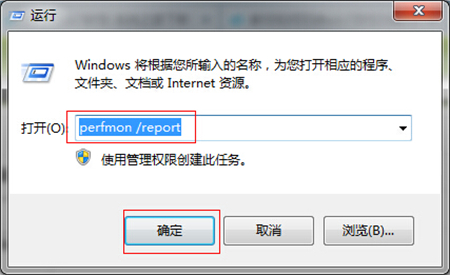
大约需要60秒的收集信息和分析时间,系统诊断。
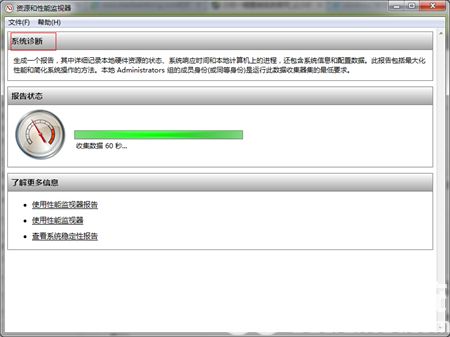
等待了1分钟后,出来了非常详尽的硬件和软件方面的信息报告,各项目右边都有箭头可以点开。
这里面的信息比较丰富,软件配置、硬件配置、CPU、网络流量、磁盘性能、内存信息等等应有尽有。虽然,不能和专业的第三方工具相比,但是,毕竟是微软系统自带的,对很多朋友来说是足够用的了。
Win7系统开机自启动项怎么设置
在平时的工作中,我们有可能需要安装很多软件,但是有些软件一安装开机之后就会自己启动,于是我们就得去设置开机启动项,那么Win7系统如何设置开机启动项呢?接下来我搜集了Win7系统开机自启动项怎么设置,仅供大家参考,希望帮助到大家。
方法一
1、点击图示位置“开始菜单”,然后呼出运行的界面(快捷键是:同时按住键盘的Win+R键)。
2、光标移到如下图所述的搜索方框中。
3、在搜索方框中输入“msconfig”,并双击图示箭头位置。
4、此时出现了“系统配置”窗口。
5、将鼠标点至“启动”,将不需要64位win7开机启动项前的“勾”去掉,然后点击确定就可以win7开机启动项设置了。
6、此时弹出提示窗口,点击“重新启动”选项即可。开机后会发现之前windows7系统开机启动项软件都没有启动。
方法二
如果你的电脑安装了杀毒软件也可以设置,以360为例。
以上就是Win7系统设置开机启动项的方法,方法总共有两种,我觉得用第二种方法比较快,我们只需要通过第三方软件进行设置即可。
拓展: WIN7系统开机黑屏是什么原因
开机黑屏问题是很多用户在使用windows系统经常遇到的状况,即使是非常稳定的win7系统也不例外,也会遇到类似的问题,系统使用久了难免会出现这样或那样的问题,在开机启动系统的时候就遇到黑屏故障,有的是开机直接黑屏,有的是开机黑屏但还能看到鼠标。
根据这几种情况,用户只要根据以下几种方法进行操作的话,相信问题能很快被解决的。
一、开机直接黑屏。
首先看看你的显示器电源是否接通,若接通,则看看你的显示器开关是否打开;
其次看看你的主机电源指示灯是否亮,不亮则考虑你的电源可能坏了,如亮则听听主机通电后的声音,如果很清脆的一声‘嘀’并且电源、cpu、显卡的.风扇都转到话,那就要考虑看你的显卡是不是出为题了,如果是连续的‘嘀嘀嘀’声,看看你的显卡和内存的金手指是否因氧化产生接触不好,擦亮他们重新装上,再开机。
如果还是黑屏,那就要看看你的CPU及他的供电模块了,看看cpu周围的电容是否爆浆,闻闻是否有焦糊的气味,如果有气味,就是硬件损坏了,拿去电脑店维修吧。
二、win7开机黑屏,但能看到鼠标。
1、同时按下键盘Ctrl+Alt+Del(当然在此步骤前,首先要保证电脑连上了键盘),在列表中选择“启动任务管理器”,这是会弹出“任务管理器”,用鼠标点击左上角菜单“文件”—“新建任务”,在弹出的“创建新任务”对话框中输入“explorer”点“确定”,这是就系统的桌面就正常显示了,这就完成了第一步,按下面步骤彻底解决。
2、点击屏幕左下角的“开始”按钮,在文本框中输入“regedit”进入,按enter键进入注册表,依次展开注册表选项:
HKEY_Local_MachineSoftwareMicrosoftWindows NTCurrentVersionWinlogon,(用鼠标点击相应的项即下拉展开其子项,在子项中找到相应的选项,依次方法找到Winlogon项)。找到winlogon项,用鼠标单击之,在屏幕右边的列表中找到”Shell”项,用鼠标右键点击之,在下拉菜单中,选择“修改“,在弹出的“编辑字符串”对话框中删除“数字数据”中”explorer.exe”后面的内容,点确定,并关闭注册表。至此,该问题应能完全解决,另外,该问题是由于中病毒导致,请对电脑进行查毒。
三、大致有以下状况的机友可以使用以下方法。
1、在没有装任何软件的情况下更新后就发生启动黑屏问题的。(为了避免个人机器病毒感染的可能)
2、开机黑屏是在出现"欢迎"字样后黑掉。而且在热起动键开启任务管理器没有任何反映的情况下。
3、在修改EXPLORER的情况下或者复制新的EXPLORER后仍然黑屏。
解决方法:
1、打开一个记事本。
2、在记事本里写入:displayswitch /extenddisplayswitch /internal
3、保存为.BAT文件类型。
4、放入:开始→所有程序→启动(英文版的用户为STARTUP)文件夹。
5、双击一次,重起机器。
这样以后的机器在没有其他病毒或者注册表混乱的情况。基本能解决启动黑屏的问题了,这只一个显示器切换的批处理文件。利用的就是WIN7在更新后对多显示器无法识别的问题。觉得这也是为什么WIN7会启动黑屏的原因。因为它的这个更新造成一个WIN7无法识别显示器的BUG。而且修改多显示器模式是无法在启动前,启动时生效的。所以通过这样一个批处理文件。让WIN7在启动前先运行显示器切换。
win7如何启动自检功能
1、开始——所有程序——附件——命令提示符,右键”以管理员身份运行”。
2、打开命令提示符,输入:
fsutil dirty set c:
按回车键,即将C盘标识为dirty,开机后会进行自动检测修复。设置其它盘,将之前的c:改换成其它盘符即可。
如何使用win7的自检功能
win7启动自检功能步骤
1.一般情况下让它自检完成,重启就可以了。(最多2次开机有自检情况)
2.重新分区,重装系统。
3.关闭win7开机硬盘自检。
